Πώς να κάνετε μεγέθυνση και σμίκρυνση στο Discord - TechCult
Miscellanea / / August 30, 2023
Η μεγέθυνση και η σμίκρυνση μπορεί να φαίνεται ασήμαντη, ωστόσο έχει τη δυνατότητα να φέρει επανάσταση στον τρόπο με τον οποίο αλληλεπιδράτε με την πλατφόρμα Discord. Μπορείτε εύκολα να προσαρμόσετε το μέγεθος του κειμένου, των εικόνων και των emoji για να ταιριάζει στις οπτικές σας προτιμήσεις. Είτε μοιράζεστε περίπλοκα σχέδια είτε θέλετε να εξασφαλίσετε σαφή αναγνωσιμότητα, αυτό το άρθρο θα σας καθοδηγήσει πώς να κάνετε μεγέθυνση και σμίκρυνση στο Discord για να συρρικνώσετε ή να επεκτείνετε την οθόνη σας.
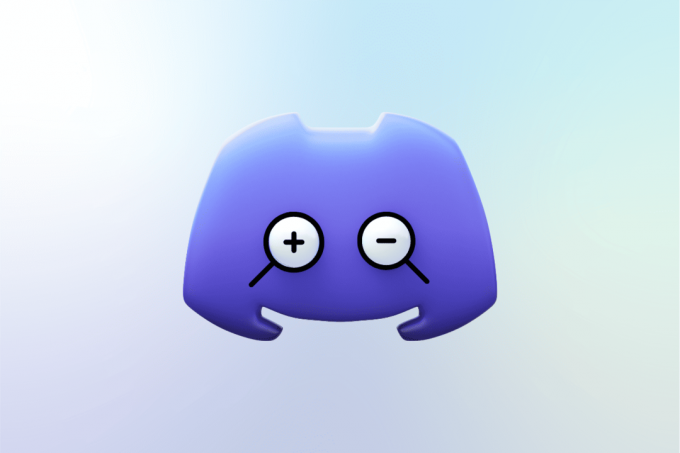
Πίνακας περιεχομένων
Πώς να κάνετε μεγέθυνση και σμίκρυνση στο Discord
Ας υποθέσουμε ότι βρίσκεστε στη μέση μιας συναρπαστικής συνομιλίας στο Discord όταν συνειδητοποιείτε ότι θέλετε να δείτε καλύτερα μια εικόνα ή ένα πραγματικά συναρπαστικό emoji. Εκεί η λειτουργία ζουμ του Discord γίνεται απίστευτα χρήσιμη.
Παρά τη φαινομενική απλότητά του, αυτή η δυνατότητα αλλάζει το παιχνίδι, παρέχοντας πλεονεκτήματα πέρα από το να κάνει απλώς το κείμενο μεγαλύτερο ή μικρότερο. Συνεχίστε να διαβάζετε για να μάθετε πώς μπορείτε να χρησιμοποιήσετε αυτήν τη δυνατότητα για να κάνετε τις αλληλεπιδράσεις σας πιο καθηλωτικές.
Γρήγορη απάντηση
Τα βήματα για μεγέθυνση και σμίκρυνση στην εφαρμογή ιστού Discord είναι:
1. Συνδεθείτε στο δικό σας Λογαριασμός Discord μέσω του προγράμματος περιήγησής σας.
2. Κάντε κλικ στο εικονίδιο με τρεις τελείες από την πάνω δεξιά γωνία.
3. Χρησιμοποιήστε το εικονίδιο + ή – δίπλα στην επιλογή Ζουμ για μεγέθυνση ή σμίκρυνση.
Πώς να κάνετε σμίκρυνση στο Discord στην επιφάνεια εργασίας;
Εάν θέλετε να βλέπετε περισσότερα στην οθόνη σας ή να δυσκολεύεστε να διαβάσετε μικρό κείμενο, μπορείτε να συρρικνώσετε την οθόνη σας στο Discord χρησιμοποιώντας αυτές τις τρεις μεθόδους:
Μέθοδος 1: Μέσω ρυθμίσεων Discord
Το μενού Discord Settings έχει μια δυνατότητα που σας επιτρέπει να αλλάξετε το επίπεδο ζουμ. Εδώ είναι τι μπορείτε να κάνετε από το εν λόγω μενού:
1. Ανοιξε το Εφαρμογή Discord στον υπολογιστή σας.
Σημείωση: Βεβαιωθείτε ότι είστε συνδεδεμένοι στο λογαριασμό σας.
2. Κάνε κλικ στο Ρυθμίσεις χρήστη εικονίδιο με το γρανάζι από την κάτω αριστερή γωνία δίπλα στο όνομα χρήστη σας.
3. Σύμφωνα με το ΡΥΘΜΙΣΕΙΣ ΕΦΑΡΜΟΓΗΣ ενότητα, κάντε κλικ στο Εμφάνιση επιλογή.
4. Από το ΕΠΙΠΕΔΟ ΖΟΥΜ ενότητα, προσαρμόστε το ρυθμιστικό προς τα αριστερά για να μειώσετε το επίπεδο ζουμ και σμίκρυνση της οθόνης.

Διαβάστε επίσης: Πώς να κάνετε ζουμ στο Instagram Story: Ανεβάστε τα οπτικά σας στοιχεία
Μέθοδος 2: Χρησιμοποιήστε τη συντόμευση πληκτρολογίου
Μπορείτε να κάνετε γρήγορα σμίκρυνση στο Discord χρησιμοποιώντας μια συντόμευση πληκτρολογίου. Ακολουθήστε τα παρακάτω βήματα:
1. Ανοιξε το Εφαρμογή Discord στον υπολογιστή σας.
2. Τώρα, πατήστε το Ctrl + – (Παύλα)κλειδίσυνδυασμός για σμίκρυνση της οθόνης Discord.
Μέθοδος 3: Με λειτουργία ζουμ στο πρόγραμμα περιήγησης
Η χρήση της επιλογής Ζουμ στο πρόγραμμα περιήγησής σας σάς επιτρέπει να κάνετε σμίκρυνση της οθόνης Discord. Ακολουθήστε αυτά τα βήματα για να το κάνετε:
Σημείωση: Τα ακόλουθα βήματα ισχύουν για το Google Chrome, Mozilla Firefox, και Microsoft Edge προγράμματα περιήγησης.
1. Πρόσβαση στο δικό σας Λογαριασμός Discord στο πρόγραμμα περιήγησής σας.
2. Κάνε κλικ στο εικονίδιο με τρεις τελείες από την επάνω δεξιά γωνία της οθόνης.
3. Δίπλα στο Ανίπταμαι διαγωνίως ενότητα, κάντε κλικ στο – εικονίδιο για σμίκρυνση της οθόνης.
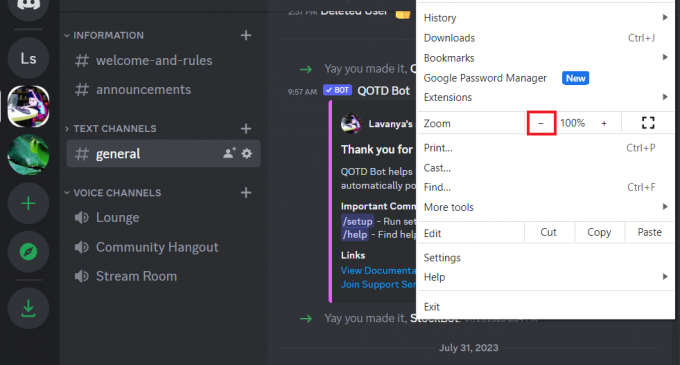
Πώς να κάνετε σμίκρυνση στο Discord on Android;
Ακολουθήστε αυτά τα βήματα για να συρρικνώσετε την οθόνη σας στην εφαρμογή Discord Android:
1. Εκκινήστε το Εφαρμογή Discord στο τηλέφωνό σας.
Σημείωση: Βεβαιωθείτε ότι είστε συνδεδεμένοι στο λογαριασμό σας.
2. Πατήστε στο χάμπουργκερμενούεικόνισμα από την επάνω αριστερή γωνία.
3. Τώρα, από την κάτω δεξιά γωνία, πατήστε το Προφίλ εικόνισμα.
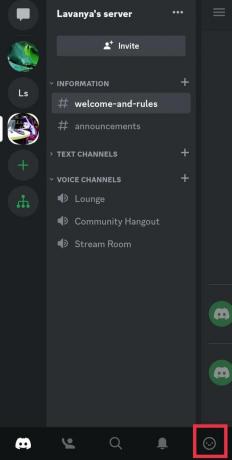
4. Σύρετε προς τα κάτω στο ΡΥΘΜΙΣΕΙΣ ΕΦΑΡΜΟΓΗΣ ενότητα και πατήστε Εμφάνιση.
5. Σύμφωνα με το ΕΠΙΠΕΔΟ ΖΟΥΜ ενότητα, σύρετε το ρυθμιστικό προς τα αριστερά για σμίκρυνση της οθόνης της εφαρμογής Discord.
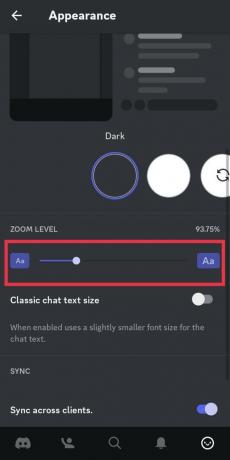
6. Αφού προσαρμόσετε το επίπεδο ζουμ, πατήστε στο ΑΠΟΘΗΚΕΥΣΕΤΕ επιλογή από την επάνω δεξιά γωνία για να επιβεβαιώσετε τις αλλαγές.
Διαβάστε επίσης: 34 καλύτερα Dice Bots για Discord
Πώς να κάνετε ζουμ στο Discord στον υπολογιστή;
Το ζουμ στην οθόνη Discord μπορεί να μεγεθύνει κείμενο και εικόνες, βελτιώνοντας την προσβασιμότητα. Για να το κάνετε αυτό, ακολουθήστε τα παρακάτω βήματα.
Μέθοδος 1: Μέσω ρυθμίσεων Discord
Ακολουθήστε αυτά τα βήματα για να κάνετε μεγέθυνση από τις ρυθμίσεις Discord στον υπολογιστή σας:
1. Πρόσβαση στο Εμφάνιση ενότητα στο μενού Ρυθμίσεις στο Discord.
2. Από το ΕΠΙΠΕΔΟ ΖΟΥΜ ενότητα, μετατόπιση του ρυθμιστικό προς τα δεξιά για να αυξήσετε το επίπεδο ζουμ και να μεγεθύνετε την οθόνη.
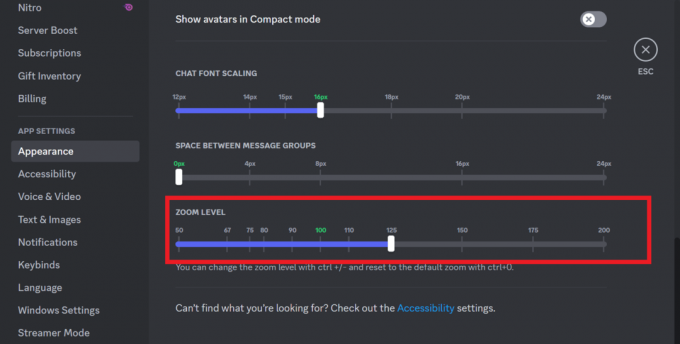
Είναι ο τρόπος με τον οποίο μπορείτε να αποκτήσετε τη μεγεθυσμένη οθόνη στην εφαρμογή Discord για υπολογιστή για Windows.
Μέθοδος 2: Χρησιμοποιήστε τη συντόμευση πληκτρολογίου
Συντομεύσεις πληκτρολογίου βοηθούν στο ζουμ στην οθόνη Discord. Δείτε πώς:
1. Ανοιξε το Εφαρμογή Discord στον υπολογιστή σας.
2. Τώρα, πατήστε το Ctrl + + (Συν)κλειδίσυνδυασμός για σμίκρυνση της οθόνης Discord.
Μέθοδος 3: Με λειτουργία ζουμ στο πρόγραμμα περιήγησης
Ακολουθήστε αυτά τα βήματα για να επιτύχετε μεγέθυνση της οθόνης για την εφαρμογή Discord όταν χρησιμοποιείτε το πρόγραμμα περιήγησης των Windows.
1. Πήγαινε στο δικό σου Λογαριασμός Discord στο πρόγραμμα περιήγησής σας.
2. Κάνε κλικ στο εικονίδιο με τρεις τελείες από την επάνω δεξιά γωνία της οθόνης.
3. Από το Ανίπταμαι διαγωνίως ενότητα, κάντε κλικ στο + εικονίδιο για μεγέθυνση στην οθόνη Discord σε πρόγραμμα περιήγησης υπολογιστή με Windows.
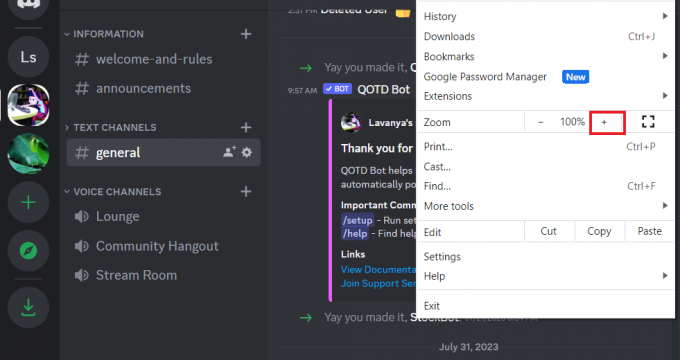
Πώς να κάνετε μεγέθυνση στο Discord στο κινητό;
Ακολουθούν τα απλά βήματα προς τα εμπρός για μεγέθυνση στην οθόνη Discord σε συσκευές Android:
1. Ανοιξε το Εφαρμογή Discord στο τηλέφωνό σας.
Σημείωση: Βεβαιωθείτε ότι είστε συνδεδεμένοι στο λογαριασμό σας.
2. Πατήστε στο χάμπουργκερμενούεικονίδιο > Καρτέλα προφίλ από την κάτω γραμμή πλοήγησης.
3. Σύρετε προς τα κάτω στο ΡΥΘΜΙΣΕΙΣ ΕΦΑΡΜΟΓΗΣ ενότητα και πατήστε Εμφάνιση.
4. Από το ΕΠΙΠΕΔΟ ΖΟΥΜ ενότητα, σύρετε το ρυθμιστικό προς τα δεξιά για μεγέθυνση στην οθόνη της εφαρμογής.
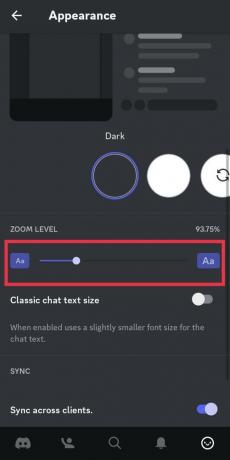
Διαβάστε επίσης: Πώς να κάνετε ζουμ στο Minecraft στο Xbox One
Μετά την εκμάθηση πώς να κάνετε μεγέθυνση και σμίκρυνση στο Discord, μπορείτε να εστιάσετε στην παραμικρή λεπτομέρεια ή να έχετε μια πανοραμική άποψη ολόκληρης της συνομιλίας. Εάν έχετε άλλες ερωτήσεις ή χρειάζεστε περαιτέρω βοήθεια, μην διστάσετε να τις αφήσετε στην παρακάτω ενότητα σχολίων. Μείνετε συντονισμένοι για περισσότερα οξυδερκή άρθρα!
Ο Pete είναι συγγραφέας ανώτερου προσωπικού στην TechCult. Ο Pete λατρεύει την τεχνολογία όλων των πραγμάτων και είναι επίσης ένας άπληστος DIYer στην καρδιά. Έχει μια δεκαετία εμπειρίας στο να γράφει οδηγίες, χαρακτηριστικά και οδηγούς τεχνολογίας στο διαδίκτυο.



